May 7
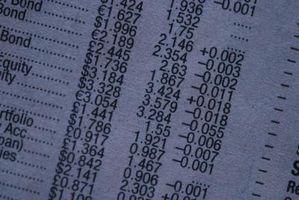
Gli utenti di Excel 2007 potrebbe essere necessario impostare o modificare il valore predefinito di una cellula o di un gruppo di cellule. L'impostazione di un valore di default semplifica l'immissione dei dati se un valore che ricorre è prevalente all'interno del set di dati. Se alcune scelte sono disponibili per i valori di campo, prendere in considerazione la creazione di una casella a discesa modificabile con tutte le opzioni noti per la facilità di immissione dei dati. Impostare uno dei valori nell'elenco a discesa come valore predefinito per il campo. Tuttavia, una soluzione è quella di unire due celle adiacenti. Attiva una cella per visualizzare il valore predefinito e l'altra per la conferma input dell'utente.
1 Aprire il foglio di calcolo di Excel 2007 con le celle in cui si creerà un valore predefinito.
2 Inserire una nuova riga appena sotto la riga in cui si impostare i valori delle celle di default.
3 Digitare il valore di default nella (in alto) cellula originaria.
4 Selezionare la tomaia (originale) e inferiore (nuovo) cella trascinando il cursore su entrambe le celle. Ad esempio, se la cella originale è A1, e la nuova cella sotto è B1, trascinare il cursore sia A1 e B1 per evidenziare entrambe le celle.
5 Pulsante destro del mouse sulle celle evidenziate e fare clic su "Formato celle".
6 Selezionare l'opzione "Allineamento testo", quindi su "orizzontale formattazione."
7 Selezionare l'opzione "Centra nelle colonne". I valori, sia di default e inserite dall'utente, centrerà nelle cellule.
8 Ridurre la larghezza colonna della riga originale (con i valori di default) a 1 pixel. Questa azione renderà il valore predefinito nella cella originale appare come il valore nel (nuovo) cella modificabile dall'utente.
9 Utilizzare la seguente formula per estrarre i dati di input dell'utente, e se nessun dato è immesso dall'utente, per accettare il valore di default. Questo esempio utilizza l'esempio precedente A1 / B1.
